当前位置: 首页 > win10桌面图标消失桌面变黑了怎么办?win10桌面图标消失桌面变黑解决方法
许多使用win10系统的小伙伴遇到这样的情况:当他们打开电脑时,桌面图标消失,桌面背景变黑。这时,我们可以按Alt+Ctrl+delete来调出任务管理器页面,重新启动资源管理器,或者重新启动计算机来解决这个问题。我们来看看具体的步骤。
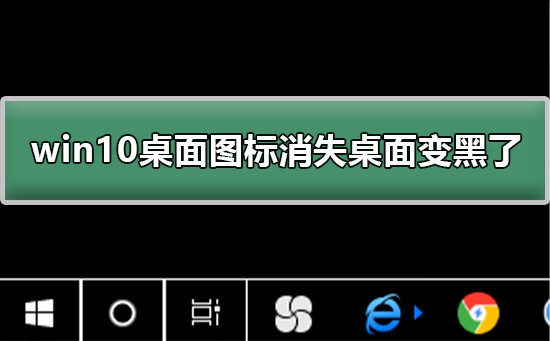
win10桌面图标消失变黑的解决方法
第一种方法:
遇见这种问题,最简单的方法之一就是重启一下电脑
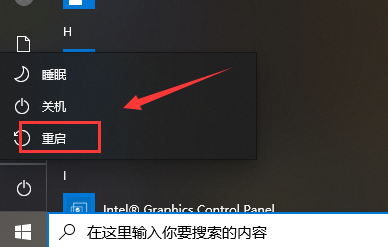
第二种方法:重启Windows资源管理器
1、首先,当桌面遭遇这种情况时,请大家按下Alt+Ctrl+Delete按键,调出任务管理器页面。
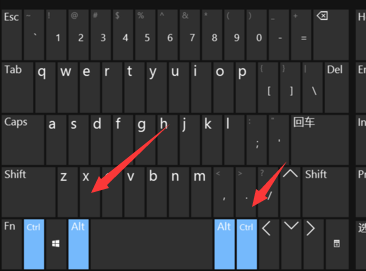
2、接下来,在任务管理器页面中,我们点击打开“文件-运行新任务”选项。
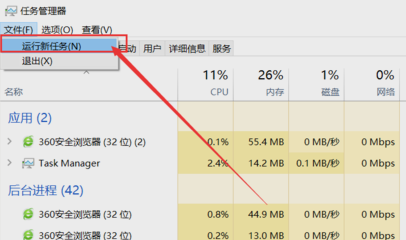
3、接下来,在打开的运行界面中,我们输入“explorer.exe”关键字,然后按下回车键,即可重启Windows资源管理器。
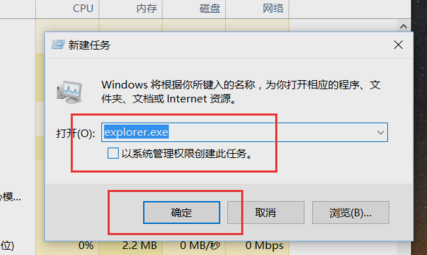
以上就是本站为您带来的win10桌面图标消失变黑的解决方法,希望可以解决掉您的困惑。

2024-10-10

2024-10-08

2024-10-09

2024-10-10

2024-10-10

2024-10-09

2024-10-06